Google Drive ofrece muchas funciones para los usuarios, pero siempre han faltado algunas de las funciones básicas, como la protección con contraseña. Si utiliza hojas de cálculo para cualquier tipo de datos importantes en Drive, protegerlas con contraseña puede ayudar a mejorar la seguridad general de su información. Le mostraremos cómo proteger con contraseña una hoja de cálculo en Google Drive.
Hacer una nueva copia de una hoja de cálculo con guión
El primer paso es Hacer una copia de la hoja de cálculo con guión. Este tiene el guion original. creado por Skipper que puede usar para crear una «aplicación web» para su Google Drive.
Esto está alojado en mi Google Drive personal, por lo que puedo garantizar su seguridad. Haga clic en «Sí, hacer una copia» para copiarlo en su cuenta de Drive. Tienes que iniciar sesión en tu cuenta de Google para que esto funcione.
Creación de su propia «aplicación web» para ejecutar un script de hoja de cálculo
Inicialmente, debe asegurarse de que puede ejecutar los scripts dentro de la hoja de cálculo protegida en su cuenta de Google Drive.
1. Haga clic en «Herramientas», luego haga clic en «Editor de secuencias de comandos…».
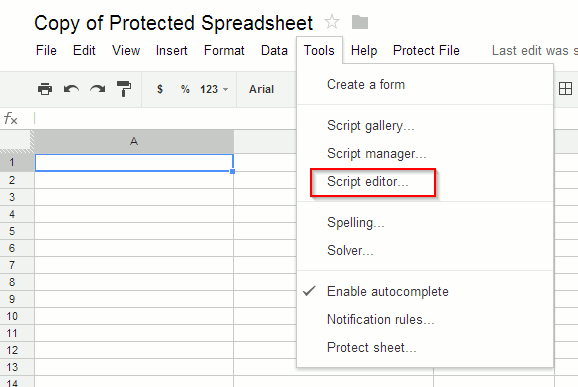
2. Haga clic en «Archivo», luego en «Administrar versiones…».
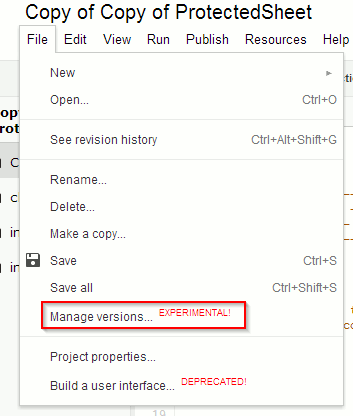
3. Haga clic en «Guardar nueva versión».
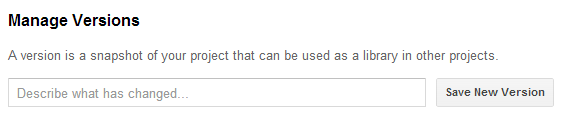
No hay necesidad de describir nada en este punto. Se actualizará una nueva «versión» para su hoja de cálculo, haga clic en «Aceptar» para regresar al Editor de secuencias de comandos.
4. Haga clic en «Publicar» y luego en «Implementar como aplicación web…».
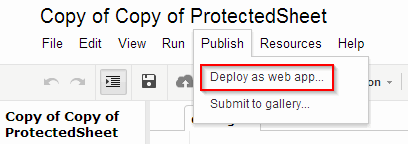
Nuevamente, no hay necesidad de cambiar ninguna configuración. Esto simplemente permite que el script que le permite proteger con contraseña una hoja de cálculo se ejecute dentro de los límites de su cuenta de Google Drive. Haga clic en «Implementar».
5. Haga clic en «Aceptar» para confirmar la creación de la secuencia de comandos de la aplicación web.
Cada vez que desee crear una hoja de cálculo protegida con contraseña, deberá copiar el enlace anterior y cambiar el nombre de la hoja de cálculo. Debido a que creó el script de la aplicación web, su Google Drive lo agregará automáticamente a su hoja de cálculo recién protegida.
Cifrar y descifrar su hoja de cálculo
Cuando regrese a su hoja de cálculo, verá una nueva opción de menú: Proteger archivo. Esto es lo que creó cuando implementó el script de la aplicación web.
1. Ingrese cualquier dato que desee proteger en las filas tres y hacia abajo. Cualquier dato en las filas uno y dos interferirá con el script de la aplicación web que creó.
2. Haga clic en «Proteger archivo» y luego en «Cifrar archivo».
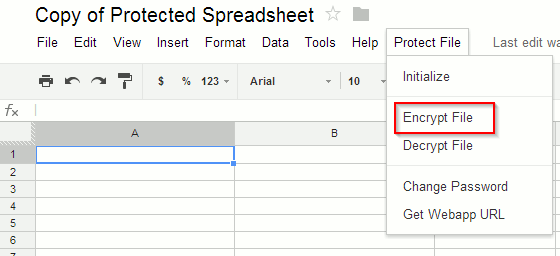
La primera vez que ejecute la secuencia de comandos en Drive, se le advertirá sobre el peligro potencial de ejecutar dichas secuencias de comandos.
![]()
Esto ocurre cada vez que usa un script por primera vez en Drive y debe hacer clic en «Aceptar» para continuar usándolo.
3. Ahora, cree una contraseña para su hoja de cálculo.
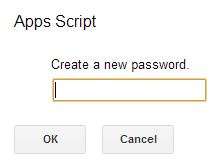
Esto puede ser lo que quieras, pero te aconsejo que no uses la contraseña de tu cuenta de Google por razones de seguridad. Haga clic en «Aceptar» una vez que haya ingresado la contraseña.
Verá que los datos dentro de su hoja de cálculo comienzan a cambiar a medida que se cifra. Este es un cifrado muy básico, así que tenlo en cuenta cuando decidas qué información quieres almacenar de esta manera en Google Drive.
![]()
4. Cuando necesite descifrar su información, haga clic en «Proteger archivo» una vez más, luego haga clic en «Descifrar archivo».
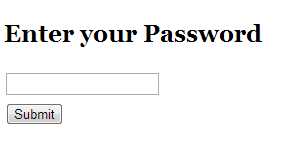
Se le pedirá que ingrese la contraseña. Ingrese la contraseña y haga clic en «Enviar». Esta es la única área de uso de este método con la que puede tener algunos problemas. Si recibe un error, simplemente regrese y presione «Enviar» nuevamente para descifrar los datos.
Si regresa a «Proteger archivo», puede cambiar la contraseña de su hoja de cálculo en cualquier momento. Tenga en cuenta que si cambia la contraseña de la hoja de cálculo, no podrá cambiar el contenido de la misma sin copiar una nueva hoja de cálculo y comenzar el proceso nuevamente.
También puede obtener una URL de aplicación web para poder acceder al documento directamente desde el menú Proteger archivo.
Luego puede ingresar la contraseña y hacer clic en «descifrar».
Si en algún momento desaparece el menú Proteger archivo, simplemente haga clic en «Enlace de secuencia de comandos» en la hoja de cálculo para recuperarlo.
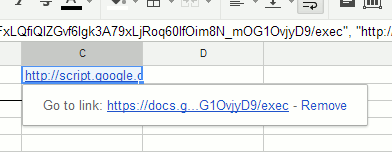
Conclusión
Esto parece mucho trabajo para proteger con contraseña una hoja de cálculo en Google Drive, pero hasta que Google presente una solución más permanente, esta solución alternativa es su mejor opción. Si conoce una solución diferente, infórmenos a continuación en el área de comentarios.
Credito de imagen: Bloqueo maestro con contraseña de root
